按键精灵怎么设置循环?按键精灵设置循环步骤
时间:2024/12/2作者:未知来源:盾怪网教程人气:
- [摘要]按键精灵设置循环步骤1、首先打开按键精灵,点击需要设置循环的脚本,再点击后方的【属性】2、在脚本循环下,可以输入循环的次数3、如果需要无限循环,选择中间的那个选项,脚本就会一直循环直到按下终止键,一...
按键精灵设置循环步骤
1、首先打开按键精灵,点击需要设置循环的脚本,再点击后方的【属性】
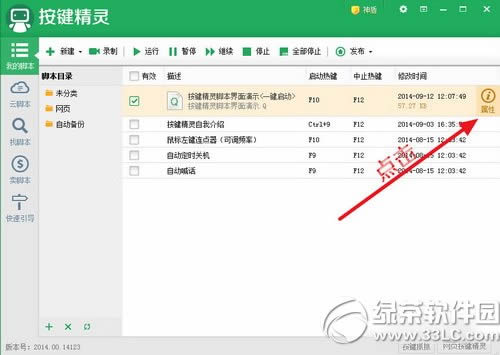
2、在脚本循环下,可以输入循环的次数
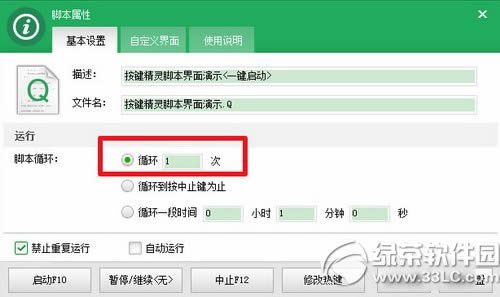
3、如果需要无限循环,选择中间的那个选项,脚本就会一直循环直到按下终止键,一般的终止键是【F12】
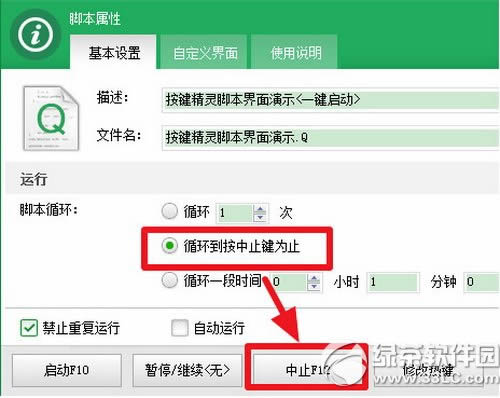
4、如果需要修改终止按键,点击【修改热键】
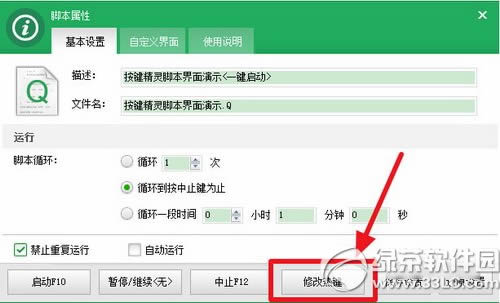
5、然后在输入框内进行修改
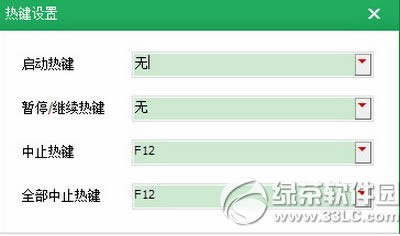
6、还可以设置一定时间内进行循环,只要输入时间即可,然后点击保存设置即可
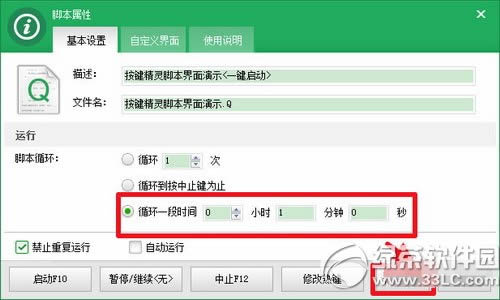
7、还可以双击打开脚本
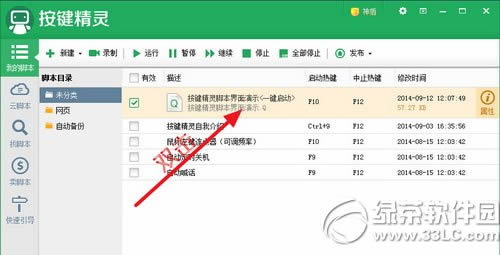
8、点击左侧的【脚本属性】,同样可以设置循环
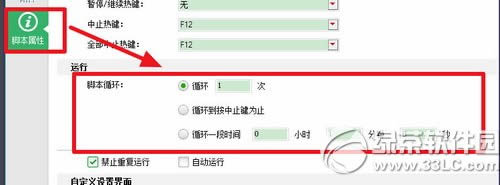
按键精灵手机版教程 按键精灵手机版怎么用
按键精灵安卓版找图教程 按键精灵安卓版找图脚本使用技巧
学习教程快速掌握从入门到精通的电脑知识
关键词:按键精灵怎样设置循环?按键精灵设置循环步骤